で連絡先をバックアップする方法通信分野における優れた技術革新により、私たちのスマートフォンもこれまで以上にスマートです。 意図的にまたは意図的に、私たちの携帯電話は私たちの生活の中で最も重要な部分の一つであることが判明しています。 それはあなたについての多くの重要な情報が含まれており、その情報を失うことの考えだけが壊滅的なことができます。
お使いの携帯電話の中で最も重要なデータの一つは、あなたの連絡先です。 あなたが誤って連絡先を削除する可能性があり、次の瞬間は、あなたはもはや誰にも電話することができませんしています。 しかし、私たちの”スマート”携帯電話は、同様にバックアップ私たちの連絡先に私たちを可能にします。 バックアップは、データの追加コピーに過ぎません。 お使いの携帯電話から連絡先を失った場合でも、あなたはまだお使いの携帯電話に存在していたすべての連絡先の追加のコピーを持っています。
Windows phoneで連絡先をバックアップするための完全なプロセスを見てみましょう。 ここでは、PC上のWindows phoneの連絡先をバックアップし、必要な時にあなたの携帯電話に戻ってそれを転送することができます。 以下は、同じのためのステップバイステップのプロセスです。
- その1: Windows Phoneで連絡先をPcにバックアップする方法Phone Transfer
- パート2:Windows Phoneで連絡先をクラウドにバックアップする方法
パート1:Windows Phoneで連絡先をPcにバックアップする方法Phone Transfer
コンピュータにWindows phoneの連絡先をバックアップするのに役立つさまざまな方法とソフトウェアがありますが、最も簡単な方法の1つはiSkysoft Phone Transferです。 別に様々な機能から、ソフトウェアはまた、コンピュータ上のあなたの携帯電話のすべてのデータをバックアップすることができます。 電話転送バックアップ、iTunesバックアップ、iCloudバックアップなど、複数のバックアップモードを使用しています。 ソフトウェアは、同様に簡単に1クリック復元機能を提供します。 ソフトウェアは、スマートフォンのユーザーの大半のための理想的な選択肢となって、携帯電話やネットワークの3,500以上の異なる種類をサポートしています。 (Macユーザーの場合,Mac用MobileTransを使用することができます。.)

より多くの機能を見る:
- 1クリックでスマートフォンからスマートフォンにデータを転送します。
- 連絡先、メッセージ、ビデオ、写真、音楽などを転送できます。
- 電話のデータをWindows PCまたはMacに簡単にバックアップします。
- バックアップから電話データを安全に復元します。
Windows Phoneでデータをバックアップする手順
ステップ1. プログラムを起動します
お使いのコンピュータにiSkysoft Phone Transferをインストールします。 そして、それを起動し、”お使いの携帯電話をバックアップ”オプションをクリックしてください。 これにより、新しいバックアップウィンドウが開きます。

ステップ2。 Windows PhoneをPCに接続する
次に、USBケーブルを使用してWindows phoneをPCに接続します。 連絡先、カレンダー、写真、ビデオなど、あなたの携帯電話上のすべてのデータは、あなたの携帯電話上のすべてのデータを保存することができます。 プログラムインターフェイスに表示されます。

ステップ3. Windows Phoneのデータをバックアップ
次に、「連絡先」をクリックし、「コピーを開始」をクリックします。 ソフトウェアは、お使いのPCにWindowsの携帯電話からすべての連絡先の転送を開始します。
その2: Windows Phoneの連絡先をクラウドにバックアップする方法
Windows phoneでは、クラウド上のMicrosoftアカウントに連絡先を直接保存することもできます。 あなたは、コンピュータ、携帯電話、タブレットだけでなく、のようなすべての異なる場所の間でこれらの連絡先を同期することができますOutlook.comいずれかの場所で単一の変更を行うと、その変更は他のすべての場所でも表示されます。 したがって、連絡先が自動的に同期され、変更がどこにでも反映されるため、連絡先をどこにでも更新する必要はなくなりました。 また、それはまた、お使いの携帯電話を必要とせずに、任意のインターネット接続されたコンピュータを介して連絡先に取得する自由にあなたを提供し
さて、クラウドを介してWindows phoneで連絡先をバックアップする場合は、以下の手順に従ってください:
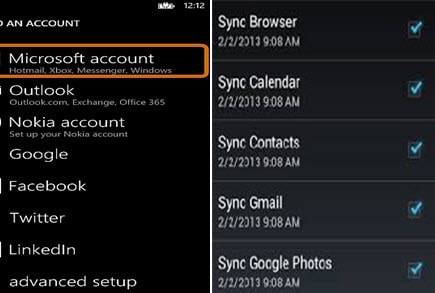
方法1.
お使いのWindows phoneから連絡先を同期するために、あなたがする必要があるのは、お使いの携帯電話を介してMicrsoftアカウントにサインインしています。 初めて携帯電話を設定しているときに、すでにこれを行っている可能性があります。
Microsoftアカウントにサインインしている場合、windows phoneに保存した連絡先はすべてクラウドに同期され、Microsoftアカウントにも保存されます。
Windows phoneの連絡先に加えた変更は、Microsoftアカウントにサインインするために使用する他のすべての場所にも反映されます。
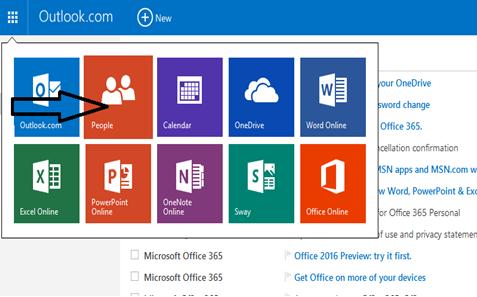
方法2.
あなたはまた、あなたがそれらを別のアカウントに保存している場合でも、お使いの携帯電話上の連絡先を取得するオプションがあります。 同じことを行う最も簡単な方法は、Windows phoneでそのアカウントを設定することです。 ただし、何らかの理由でWindows phoneの連絡先を同期できない場合は、Microsoftアカウントでそれらの連絡先をインポートしてみてください。
- パソコンから、outlook.com.
- 今、あなたのWindows phoneで使用しているのと同じアカウントでサインインします。
- 画面の左隅にあるOutlookにカーソルを移動します。
- Outlookボタンの横にある矢印をクリックし、そこからPeopleをクリックします。
- 連絡先を初めてインポートする場合は、画面の指示に従ってください。
- 完了すると、Windows phoneでも連絡先を取得できます。
